Hoe ontgrendel ik mijn iPhone als ik de toegangscode ben vergeten? EveryiPhone.com
Hoe kan ik mijn iPhone ontgrendelen als ik de toegangscode ben vergeten?
Apple legt in de handleiding voor elk model uit hoe u de iPhone kunt ontgrendelen als u de toegangscode of het wachtwoord bent vergeten. Voor de iPhone 5c, bijvoorbeeld, wordt dit uitgelegd op pagina 155 en op de ondersteuningssite van het bedrijf. Aangezien dit echter een veelgestelde vraag is, staan de officiële antwoorden en aanvullende hulp hieronder voor uw gemak.
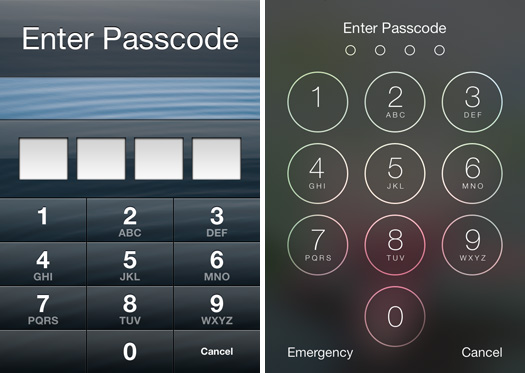
Image Credit: EveryiPhone.com (iPhone-pascodevensters – iOS 6, links; iOS 7, rechts)
Over iPhone-pascodes
Het precieze gedrag van de iPhone hangt af van de configuratie wanneer iemand de toegangscode vergeet. Standaard is er helemaal geen wachtwoord. Apple merkt echter het volgende op over vergeten passcodes:
Als u herhaaldelijk een verkeerde passcode invoert, wordt uw iPhone langere tijd uitgeschakeld voordat u het opnieuw kunt proberen. Na te veel mislukte pogingen kunt u het pas weer proberen als u het toestel aansluit op de computer waarmee u het voor het laatst hebt gesynchroniseerd.
Aantekening: u kunt uw toestel zo instellen dat het zichzelf wist na tien opeenvolgende onjuiste wachtwoordpogingen. Deze instelling staat standaard uit. U kunt deze instelling inschakelen door te tikken op Instellingen > Algemeen >Wachtwoordvergrendeling.
Als u zich het wachtwoord niet meer herinnert, moet u het toestel herstellen met de computer waarmee u het voor het laatst hebt gesynchroniseerd. Hiermee kunt u uw wachtwoord opnieuw instellen en de gegevens van het apparaat opnieuw synchroniseren (of herstellen vanaf een back-up). Als u herstelt op een andere computer die nooit met het apparaat is gesynchroniseerd, kunt u het apparaat ontgrendelen voor gebruik en de toegangscode verwijderen, maar uw gegevens zullen niet aanwezig zijn.
Merk ook op dat Apple-vertegenwoordigers een iPhone niet voor u kunnen ontgrendelen zonder de iPhone te herstellen. Het herstelproces zal alles op het toestel wissen.
Hoe ontgrendel ik iPhone-pascodes
Als u de toegangscode op uw iPhone bent vergeten, zult u het toestel moeten herstellen.
Om uw iPhone te herstellen – wat, nogmaals, al uw gegevens (nummers, foto’s, video’s, apps, enzovoort) op de iPhone verwijdert – gebruikt u de volgende aanwijzingen. Wees er absoluut zeker van dat je een back-up hebt gemaakt van de inhoud op je iPhone voordat je hem herstelt.
iPhone eerder gesynchroniseerd met een Mac of pc
Als je je iPhone eerder hebt gesynchroniseerd met iTunes op een Mac of Windows-computer, kun je meestal nog steeds een back-up maken van recente toevoegingen aan je iPhone door hem aan te sluiten op dezelfde computer die je eerder hebt gebruikt zonder dat je de wachtwoordcode hoeft in te voeren.
Na de back-up, hoef je alleen nog maar je iPhone te “herstellen” en de back-up met iTunes naar de iPhone te laten kopiëren.
Apple’s officiële instructies om een iPhone te herstellen met iTunes zijn:
- Sluit uw iPhone aan op uw computer .
- In iTunes selecteert u de iPhone in de lijst “Apparaten” en vervolgens “Samenvatting” boven aan het scherm.
- Als iTunes uw iPhone niet automatisch synchroniseert, doe dat dan handmatig
- Klik op “Controleren op update”. iTunes vertelt u of er een nieuwere versie van de iPhone-software beschikbaar is.
- Klik op Herstellen. Volg de instructies op het scherm om het herstelproces te voltooien. Bij het herstellen wordt aanbevolen om een back-up van de iPhone te maken wanneer daarom wordt gevraagd.
- Wanneer iOS Setup Assistant vraagt om uw iPhone in te stellen, kiest u “Herstellen vanaf iTunes-back-up.”
- Selecteer uw apparaat in iTunes en kies de meest recente back-up van uw iPhone.
Na dit proces zou uw iPhone moeten worden hersteld met de informatie uit de laatste back-up, maar het wachtwoord zal niet langer zijn ingeschakeld. Het is verstandig om goed na te denken voordat je een nieuwe toegangscode instelt of de toegangscodefunctie opnieuw gebruikt.
iPhone waarvan eerder een back-up is gemaakt met iCloud
Apple legt uit dat “als je Zoek mijn iPhone hebt ingeschakeld, je de inhoud van je apparaat kunt wissen met Wissen op afstand.” Ook “als u iCloud hebt gebruikt om back-ups te maken, kunt u mogelijk de meest recente back-up terugzetten om de toegangscode opnieuw in te stellen nadat het apparaat is gewist.”
Apple legt afzonderlijk het eenvoudige iCloud-proces uit om een iPhone te wissen. Dit is vooral bedoeld voor een iPhone die verloren of gestolen is, maar het gedeelte dat relevant is voor een vergeten wachtwoord is:
- Teken in op iCloud met je Apple ID (degene die je gebruikt bij iCloud ) en klik vervolgens op “Zoek mijn iPhone.”
- Klik op ‘Alle apparaten’ en selecteer vervolgens de iPhone die u wilt wissen.
- In het Info-venster klikt u op ‘iPhone wissen’.
- Voer uw Apple ID-wachtwoord in. Als het apparaat dat u wilt wissen iOS 7 of hoger heeft, voert u een telefoonnummer en bericht in.
- U kunt de informatie op het apparaat herstellen met iCloud Backup (als back-up was ingeschakeld voordat u het apparaat wist).
Net als bij het iTunes-herstelproces zou uw iPhone op deze manier via iCloud moeten worden hersteld met de informatie uit de laatste back-up, maar op uw iPhone is de toegangscode dan niet meer ingeschakeld. Denk zeker goed na voordat u een ander wachtwoord instelt.
iPhone nooit gesynchroniseerd of een back-up gemaakt
Als u uw iPhone nooit hebt gesynchroniseerd met iTunes op een computer of een back-up hebt gemaakt met iCloud, is de enige optie om de iPhone als nieuw te herstellen, waardoor al uw persoonlijke gegevens worden gewist. Een wachtwoord dat door iedereen kan worden omzeild zou niet veel nut hebben, dus dit is zoals bedoeld voor veiligheidsdoeleinden.
Als u zich in deze situatie bevindt, probeer dan niet in paniek te raken. Haal diep adem. Laat uw iPhone achter, ga een eindje wandelen en probeer niet te denken aan de passcode op zich. Als u even afstand neemt van uw frustratie, kan dat uw onderbewustzijn helpen de informatie die u bent vergeten weer vrij te geven.
Als u zich uw wachtwoord nog steeds niet herinnert wanneer u terugkomt, houdt u de iPhone in uw hand en gaat u bij voorkeur ergens zitten of staan waar u weet dat u uw wachtwoord eerder hebt ingevoerd.
Als dat geen optie is, probeer dan in een richting te kijken die u eerder ook al aankeek toen u uw wachtwoord met succes invoerde. Ontspan u. Doe uw ogen dicht. Doe uw ogen weer open. Voer de code in zonder bewust te proberen de cijfers of letters te onthouden, maar “voel” het in plaats daarvan. Misschien kunt u in wezen het “spiergeheugen” activeren van het bewegingspatroon dat u eerder hebt gebruikt om de code in te voeren.
Als dat allemaal niet werkt, moet u helaas opnieuw beginnen, alsof u net een nieuwe iPhone hebt. Als u de iPhone nog maar een paar dagen hebt (en dat is wanneer mensen de neiging hebben om de toegangscode het meest te vergeten, is het misschien geen groot probleem).
Als u onlangs een wachtwoord hebt ingesteld op een iPhone met veel persoonlijke informatie die niet wordt gesynchroniseerd met iTunes of geback-upt met iCloud en deze informatie echt belangrijk voor u is, kunt u overwegen een nieuwe iPhone te kopen zonder de oude terug te zetten. De hoop zou zijn dat je je de passcode op een bepaald punt in de toekomst zou kunnen herinneren. Misschien kunt u zich door een dure nieuwe telefoon te kopen de volgende dag de toegangscode herinneren. D’oh!
Niettemin, de volgende keer, ofwel (1) gebruik geen passcode, (2) gebruik de vingerafdruk enabled Touch ID op de iPhone 5s in plaats daarvan, of (3) zorg ervoor dat u uw mindere iPhone synchroniseren met iTunes en / of iCloud.